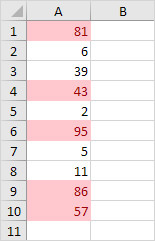Lås celler i Excel
Du kan låseceller i Excel hvis du vil beskytte celler mod at blive redigeret. I dette eksempel låses celle A2.
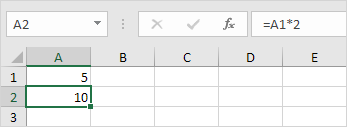
Før du starter: Alle celler er som standard Låst. Imidlertid har låseceller ingen virkning indtil digBeskyt regnearket. Så når du beskytter et regneark, bliver alle dine celler (= regneark) låst. Som et resultat, hvis du vil låse en celle, skal du først låse alle celler op, låse en celle og derefter beskytte arket.
1. Vælg alle celler.

2. Højreklik, og klik derefter på Format celler.
3. Fjern markeringen i afkrydsningsfeltet Afsluttet i afkrydsningsfeltet Beskyttelse, og klik på OK.

4. Højreklik på celle A2, og klik derefter på Format celler.
5. Marker afkrydsningsfeltet Låst i afkrydsningsfeltet Beskyttelse, og klik på OK.

Bemærk: Hvis du også kontrollerer afkrydsningsfeltet Skjult, kan brugerne ikke se formlen i formellelinjen, når de vælger celle A2.
6. Beskyt arket.
Celle A2 er låst nu. For at redigere celle A2 skal du afbeskytte arket. Adgangskoden til den downloadbare Excel-fil er "let". Du kan stadig redigere alle andre celler.